ऑपरेटिंग सिस्टम शुरू करने के बाद, "स्टार्ट" बटन दबाकर काम करना शुरू करने की सिफारिश की जाती है। यह बटन एक मेनू लाता है जो आपको सिस्टम में कोई भी क्रिया करने की अनुमति देता है। यहां आप सभी इंस्टॉल किए गए प्रोग्राम देख सकते हैं, सिस्टम सेटिंग्स बदल सकते हैं, सिस्टम एप्लिकेशन लॉन्च कर सकते हैं या कोई भी गेम। दूसरे शब्दों में, प्रारंभ मेनू एक प्रकार का बुकमार्क किया गया मेनू है जिसे आप खोलते रहते हैं। सिस्टम का प्रत्येक उपयोगकर्ता इस मेनू को अपने लिए समायोजित करता है।
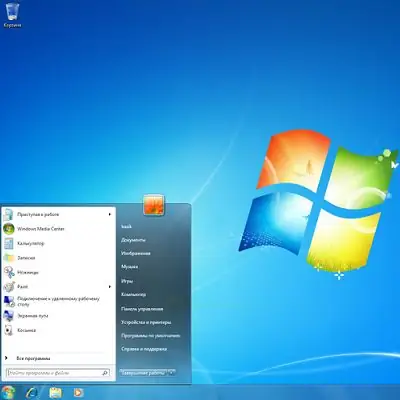
ज़रूरी
स्टार्ट मेन्यू की सेटिंग्स को एडिट करना।
निर्देश
चरण 1
मेनू बदलने के लिए, "प्रारंभ" बटन पर राइट-क्लिक करें। खुलने वाले संदर्भ मेनू में, "गुण" आइटम चुनें। नई विंडो में, आप स्टार्ट मेन्यू में सभी आइटम्स के डिस्प्ले को एडिट कर सकते हैं। मेनू संपादक में, आप एक आइटम को सक्रिय कर सकते हैं और दूसरे को निष्क्रिय कर सकते हैं। उदाहरण के लिए, यदि आप प्रोग्राम का बार-बार उपयोग करते हैं, तो प्रोग्राम को स्टार्ट मेनू के मुख्य भाग पर पिन करना समझ में आता है। उपयोग किए गए प्रोग्रामों की मुख्य सूची में किसी एप्लिकेशन को जोड़ने के लिए, आपको प्रोग्राम मेनू पर क्लिक करना होगा, प्रोग्राम के साथ निर्देशिका ढूंढनी होगी, शॉर्टकट पर राइट-क्लिक करना होगा, फिर स्टार्ट मेनू पर पिन पर क्लिक करना होगा।
चरण 2
पिन किए गए एप्लिकेशन को एप्लिकेशन सूची में स्थानांतरित या हटाया जा सकता है। किसी एप्लिकेशन को हटाने के लिए, बस शॉर्टकट पर राइट-क्लिक करें और "सूची से निकालें" कमांड का चयन करें।
चरण 3
हाल के दस्तावेज़ सूची को साफ़ करने के लिए, राइट-क्लिक करें, हालिया आइटम सूची साफ़ करें चुनें। हाल के आइटमों की सूची को साफ़ करने का मतलब यह नहीं है कि ये आइटम हार्ड ड्राइव से पूरी तरह से हटा दिए गए हैं।
चरण 4
प्रारंभ मेनू से नियंत्रण कक्ष, कंप्यूटर, दस्तावेज़ आदि को हटाने के लिए, प्रारंभ आइकन पर राइट-क्लिक करें, गुण चुनें, फिर प्रारंभ मेनू टैब पर जाएं "," सेटिंग्स " पर क्लिक करें। खुलने वाली विंडो में, "प्रारंभ" बटन पर क्लिक करने पर प्रदर्शित होने वाली वस्तुओं का चयन करें।
चरण 5
आवश्यक मापदंडों को बदलने के बाद, परिणामों को बचाने के लिए "लागू करें" और "ओके" बटन पर क्लिक करें।







